3 простих способи додати обкладинку альбому до MP3 на різних пристроях
Обкладинка альбому має завантажуватися автоматично, коли ви купуєте музичний альбом або пісню. Однак у деяких випадках після завантаження MP3-файлів до них не додається обкладинка. Чи ти знаєш як додати обкладинку альбому в MP3?
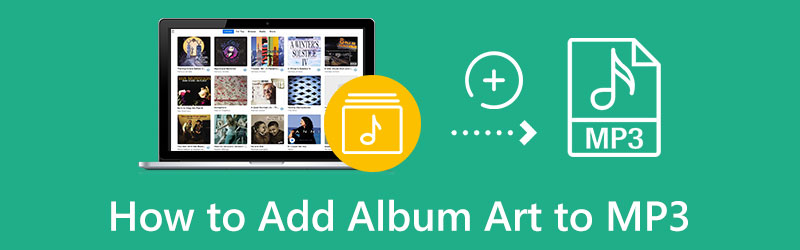
Обкладинка альбому може допомогти впорядкувати або сортувати вашу музичну бібліотеку. Ви відчуєте більше прихильності до музики, якщо обкладинка альбому буде привабливою. Якщо деякі обкладинки альбомів ваших музичних колекцій відсутні, ви можете використати наступні 3 методи, щоб додати обкладинки альбомів.
- СПИСОК ПОСІБНИКІВ
- Частина 1. Найкращий спосіб додати обкладинку альбому до MP3
- Частина 2. Додайте обкладинку альбому до MP3 у Windows 10
- Частина 3. Додайте обкладинку альбому до MP3 за допомогою iTunes
- Частина 4. Поширені запитання про те, як додати обкладинку альбому до MP3
Частина 1. Найкращий засіб зміни обкладинки альбому для додавання обкладинки альбому до музики MP3
Ви можете використовувати потужний засіб зміни обкладинок альбомів, Video Converter Ultimate, щоб додати або змінити обкладинку альбому. Він має інструмент «Редактор метаданих медіа», щоб легко редагувати метадані музики. Крім того, це дозволяє змінювати метадані відео відповідно до ваших потреб. Ця програма для зміни обкладинок альбомів підтримує всі популярні аудіоформати з втратами та без втрат, включаючи MP3, M4A, AAC, AIFF, WAV, PCM, OGG, FLAC, ALAC, WMA та інші. Це дає вам зручний спосіб додавати ілюстрації до музичного вмісту на ПК з Windows 11/10/8/7 і Mac.
Щоб додати обкладинку альбому до MP3, вам слід спочатку безкоштовно завантажити цей інструмент зміни обкладинок альбому на свій комп’ютер. Коли ви відкриваєте його, ви можете клацнути Ящик інструментів та перейдіть до Редактор метаданих медіа. Додайте до нього файли MP3, натиснувши значок + значок у центральній частині.

Ви можете переглядати всі пов’язані музичні теги, коли ваш MP3 завантажується, наприклад назву файлу, обкладинку, назву, виконавця, альбом, жанр тощо. Якщо до вашого музичного файлу немає обкладинки, ви можете натиснути кнопку +, щоб додати обкладинку альбому до MP3. Ви також можете використовувати його, щоб легко змінити обкладинку альбому. Редактор медіа-метаданих сумісний із багатьма форматами зображень, такими як JPG, JPEG, PNG, TIFF тощо.
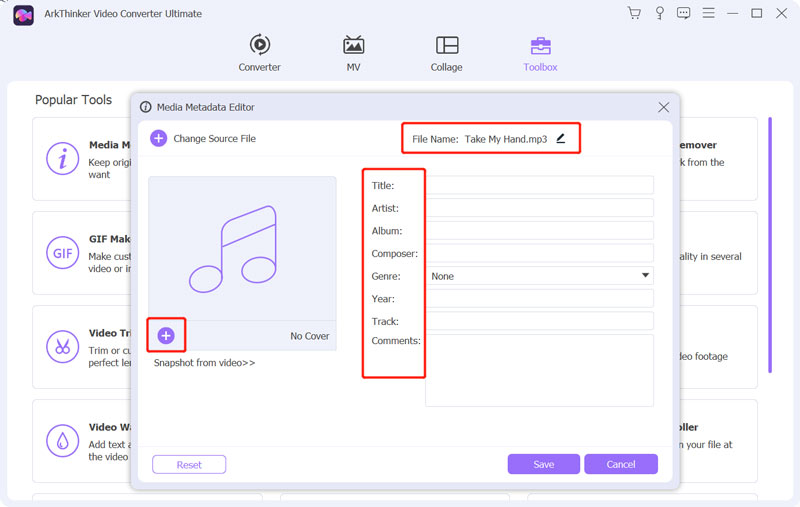
Додавши обкладинку альбому до MP3, ви можете зручно редагувати інші музичні теги. Натисніть на зберегти кнопку для підтвердження операції. Вам буде запропоновано, що мультимедійну інформацію вашого MP3 було змінено, і ви можете перейти до вихідного файлу, щоб переглянути найновішу інформацію. Ви перейдете до папки, де збережено цей відредагований MP3.
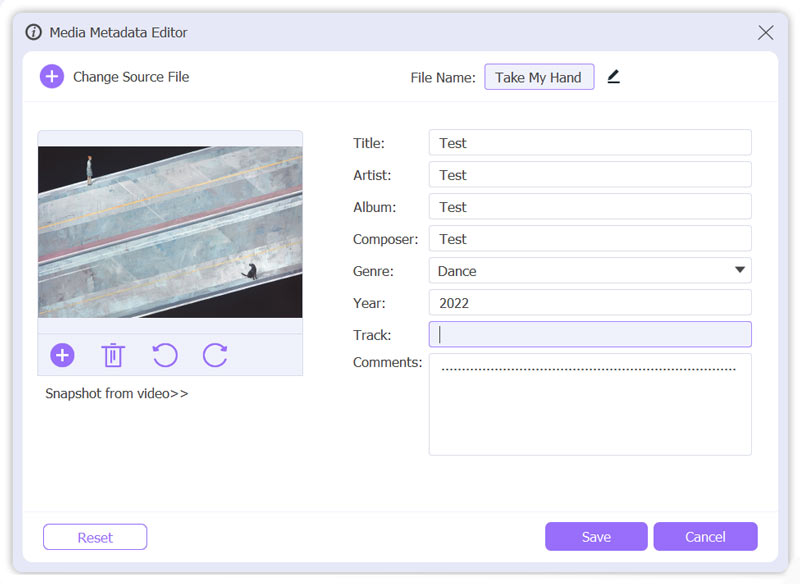
Частина 2. Як додати обкладинку альбому до MP3 на комп’ютері з Windows 10
Можна використовувати вбудований Windows Media Player на комп’ютері Windows, щоб швидко додати обкладинку альбому до MP3. Виконайте наведені нижче дії, щоб додати зображення до музичного вмісту на ПК з Windows 10.
Знайдіть MP3-файл, до якого ви хочете додати обкладинку альбому, і клацніть його правою кнопкою миші. Виберіть Відкрити за допомогою зі спадного списку, а потім виберіть, щоб відкрити його за допомогою Windows Media Player. Тепер ваша музика у форматі MP3 відтворюватиметься в бібліотеці Windows Media Player.
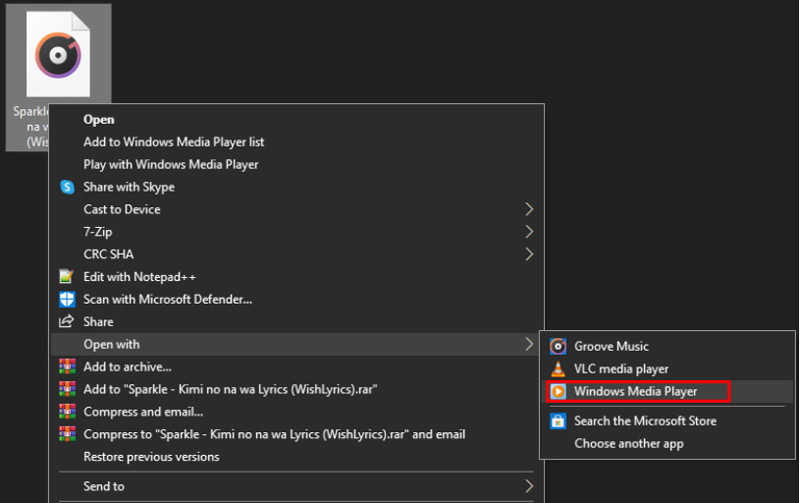
Знайдіть зображення обкладинки, яке хочете додати, клацніть його правою кнопкою миші та виберіть Копіювати варіант.
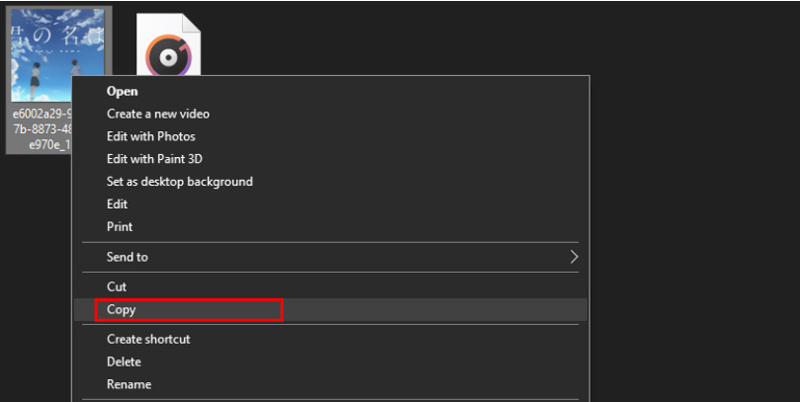
Поверніться до Windows Media Player і клацніть правою кнопкою миші MP3-файл, який ви щойно додали. Тепер ви можете використовувати Вставити обкладинку альбому функція для додавання обкладинки альбому до MP3 на комп’ютері з Windows 10.
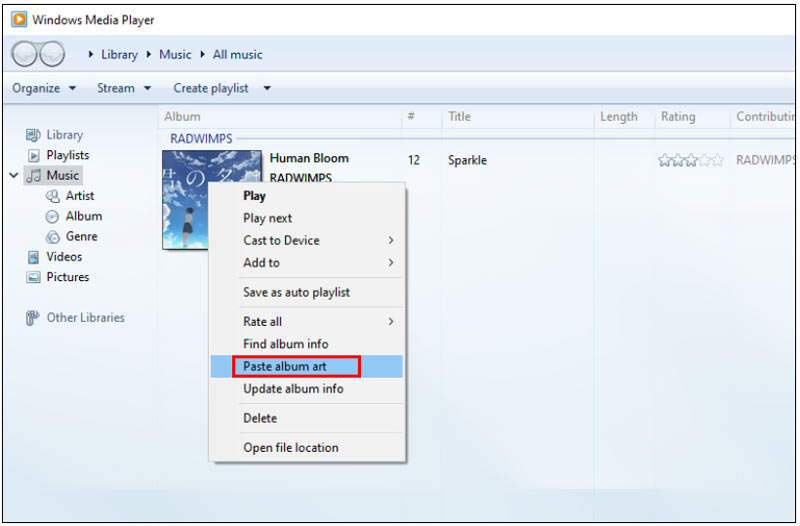
Частина 3. Як додати обкладинку альбому до MP3 на Mac і ПК з Windows за допомогою iTunes
Незалежно від того, чи використовуєте ви Mac чи ПК з Windows 11/10/8/7, ви можете використовувати iTunes щоб додати обкладинку альбому до ваших пісень MP3. Ви можете безкоштовно завантажити iTunes на свій комп’ютер і скористатися наведеним нижче посібником, щоб додати або змінити обкладинку альбому.
Відкрийте програму iTunes на комп’ютері Mac або Windows. Виберіть музика зі спадного списку верхнього лівого меню. Натисніть на Бібліотека на лівій панелі, щоб відобразити бібліотеку iTunes.
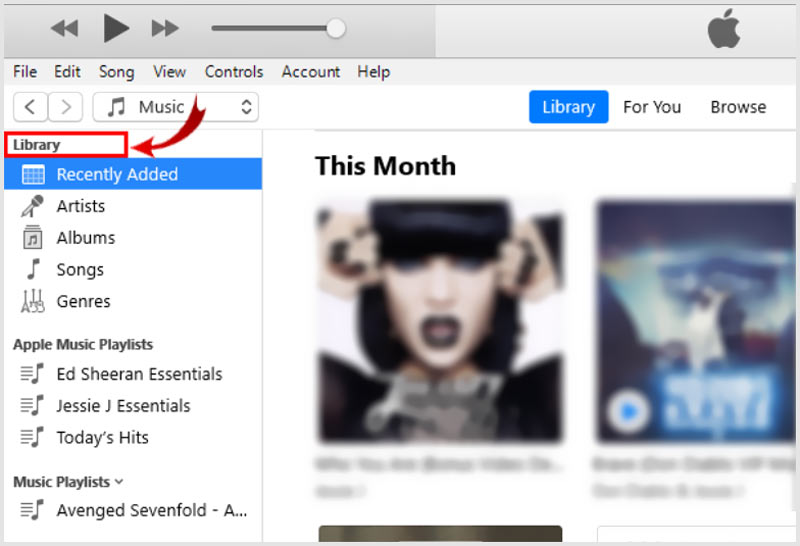
Знайдіть MP3-файл із відсутньою ілюстрацією, клацніть його правою кнопкою миші та перейдіть до Інформація про альбом.
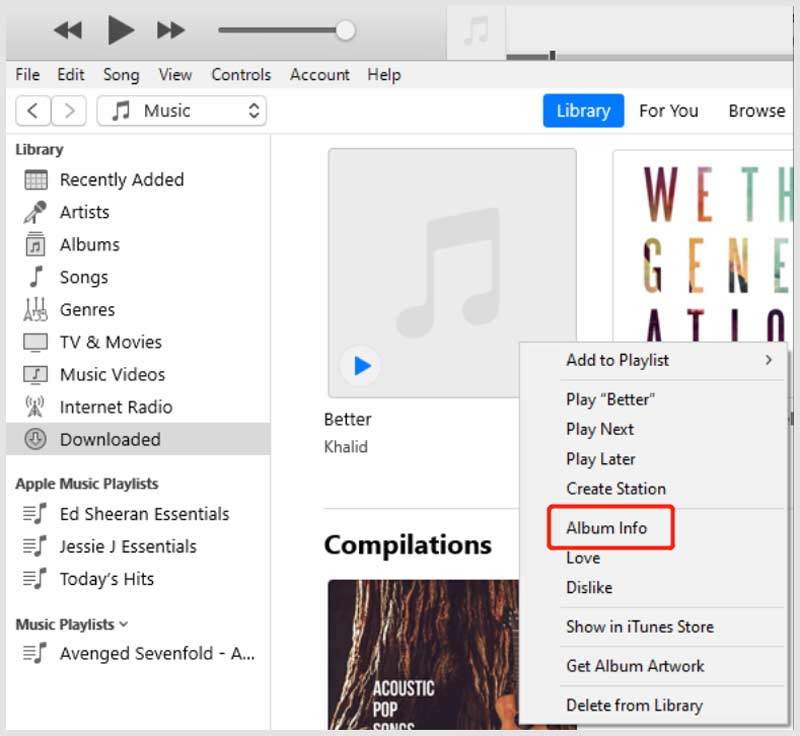
Натисніть на Мистецтво вкладка та Додати ілюстрації кнопку, щоб додати обкладинку альбому до файлу MP3. Тут ви можете перетягнути зображення обкладинки в область ілюстрації для додавання. Натисніть кнопку OK, щоб підтвердити це.
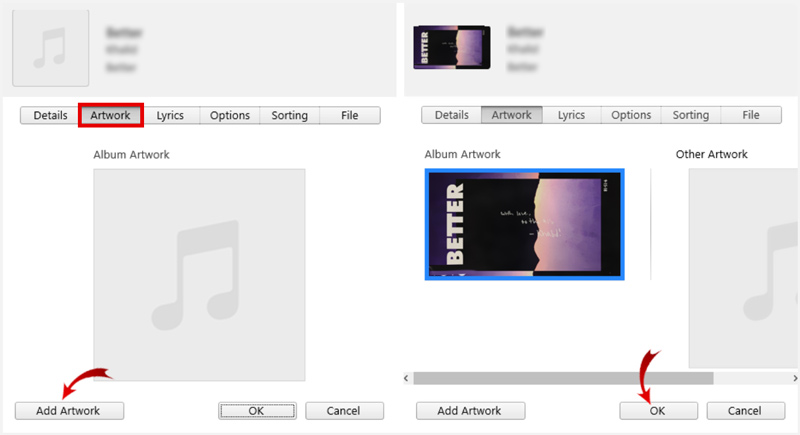
Частина 4. Поширені запитання про те, як додати обкладинку альбому до MP3
Як додати обкладинку альбому до MP3 онлайн?
Ви можете використовувати популярний Tagmp3 для редагування музичних тегів, додавання обкладинок альбомів до MP3 та зміни інших тегів ID3 онлайн. Увійшовши на сторінку безкоштовного онлайн-редактора тегів mp3, ви можете натиснути кнопку «Вибрати файли», щоб завантажити свою пісню у форматі MP3. Ви можете вільно додати нову обкладинку/зображення альбому під час завантаження музичного файлу.
Чи можу я додати обкладинку альбому до MP3 за допомогою Провідника файлів?
Ні. Ви можете скористатися параметром «Властивості» Провідника файлів, щоб редагувати музичні теги на комп’ютері з ОС Windows. Але це не дозволяє додавати або змінювати обкладинку альбому.
Як додати обкладинку альбому до MP3-файлів на телефоні Android?
У магазині Google Play можна знайти деякі відповідні програми для зміни обкладинок альбомів, які допоможуть додати обкладинки альбомів до файлів MP3. Якщо ви не знаєте, який з них вам слід використовувати, ви можете спробувати скористатися простим у використанні додатком Star Music Tag Editor. Це може допомогти вам переглядати та редагувати метадані вашої музики. Крім того, це дозволяє легко додавати обкладинки музичних альбомів.
Висновок
Відсутність обкладинки альбому може легко статися з деякими з ваших MP3-пісень. Ви можете швидко скористатися 3 наведеними вище методами додати обкладинку альбому до MP3. Щоб отримати додаткові запитання щодо обкладинок музичних альбомів, ви можете написати нам у розділі коментарів.
Що ви думаєте про цю публікацію? Натисніть, щоб оцінити цю публікацію.
Чудово
Рейтинг: 4.9 / 5 (на основі 511 голоси)
Знайти більше рішень
Що таке метадані та як редагувати метадані для мультимедіа 5 найкращих програм для зміни дати файлів, які не можна пропускати на ПК та Mac Як видалити метадані з відео, фотографій і MP3-файлів 5 найкращих редакторів музичних тегів для iPhone, Android, ПК і Mac 5 найкращих редакторів метаданих для відео, аудіо, фотографій і PDF-файлів Топ-5 екстракторів метаданих, доступних для Windows і MacВідносні статті
- Редагувати відео
- 5 найкращих відеопрограм Side-by-Side для початківців [iOS/Android]
- 2 способи використання iMovie для розділення екрана на Mac і iPhone
- Створіть відеоколаж для Instagram Reels [Мобільні та настільні]
- 5 найкращих колажів для швидкого колажування відео з музикою
- 5 найкращих редакторів метаданих для відео, аудіо, фотографій і PDF-файлів
- 5 найкращих редакторів музичних тегів для iPhone, Android, ПК і Mac
- Неупереджений огляд одного з найкращих програм для редагування музичних тегів Mp3tag
- 6 найкращих відеоредакторів з розділеним екраном, які вам не варто використовувати на Windows і Mac
- Як видалити метадані з відео, фотографій і MP3-файлів
- 6 найкращих редакторів тегів MP3 для легкого редагування метаданих аудіофайлів



